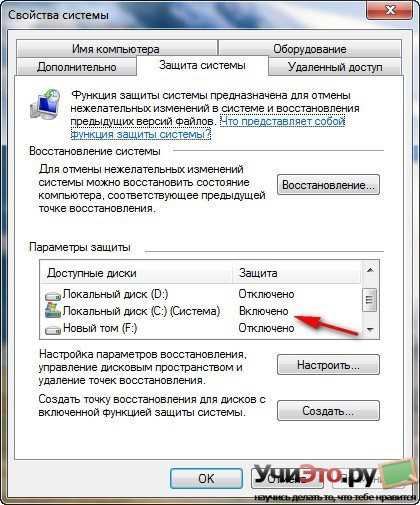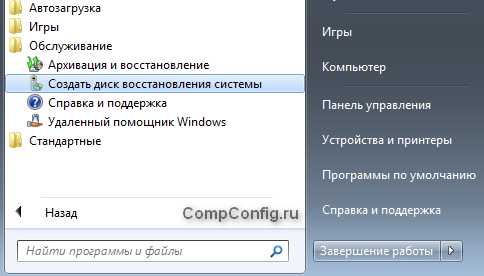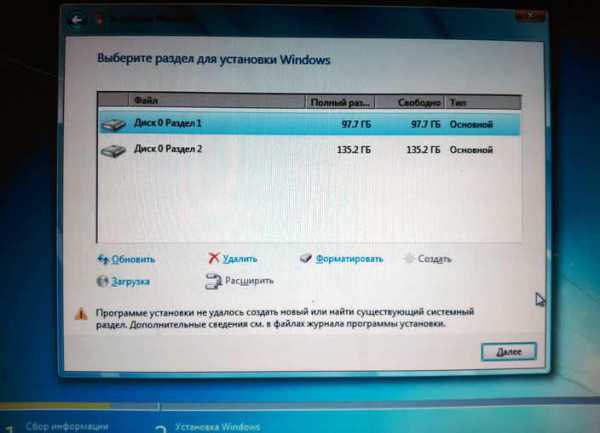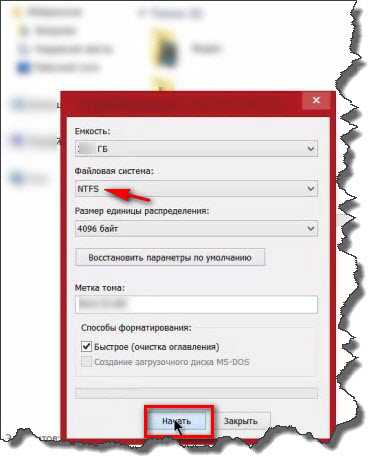Как откатить компьютер на день назад windows 7
Восстановление операционной системы windows 7
Компьютер является неотъемлемой частью жизни современного человека. Его используют для работы, учебы, развлечений. Мы к этому привыкли. Но вот, в один ужасный день, компьютер не загружается. Любимая windows дает сбой. Что же делать? Как реанимировать электронного друга? В данной статье будет рассмотрено 3 варианта восстановления операционной системы windows 7, в зависимости от «тяжести» сбоя.
1. Откат системы на 2-3 дня назад, при сбое работоспособности ОС после вирусов, нештатного отключения системы, неправильной работы с реестром или при утрате важных документов из домашней папки пользователя.
2. Восстановление операционной системы до состояния «нового» компьютера с первоначальными настройками пользователя и всеми необходимыми драйверами. Это может понадобиться, если вы не делали резервного архивирования по расписанию или же нет доступа к этим архивам.
3. Восстановление операционной системы windows 7 с диска восстановления.
Откат системы на 2-3 дня назад
Для того чтобы «откатить» операционную систему на некоторое время назад необходимо открыть «Панель управления» и выбрать пункт «Восстановление».
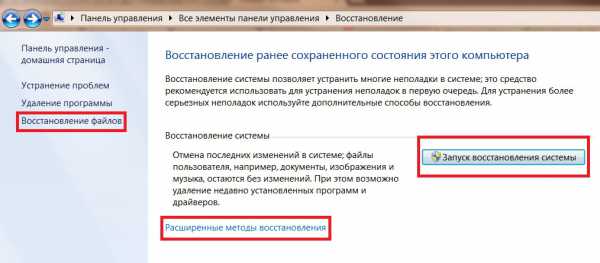
Также, если произошел сильный сбой и нет возможности открыть панель управления можно нажать клавиши «Win+R», а в командном окне набрать «rstrui» и нажать «ОК».
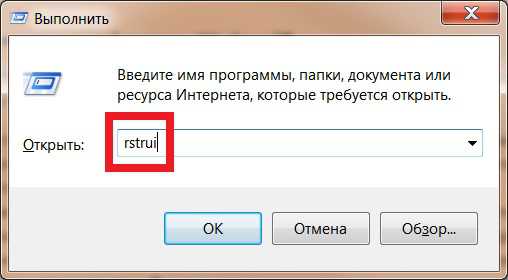
В окне восстановления необходимо нажать кнопку «Запуск восстановления системы». Нажимаем «Далее». В следующем окне есть возможность выбора конкретного момента времени, к которому есть возможность вернуться. Также этот список будет больше, если поставить галочку в пункте «Показать другие точки восстановления».
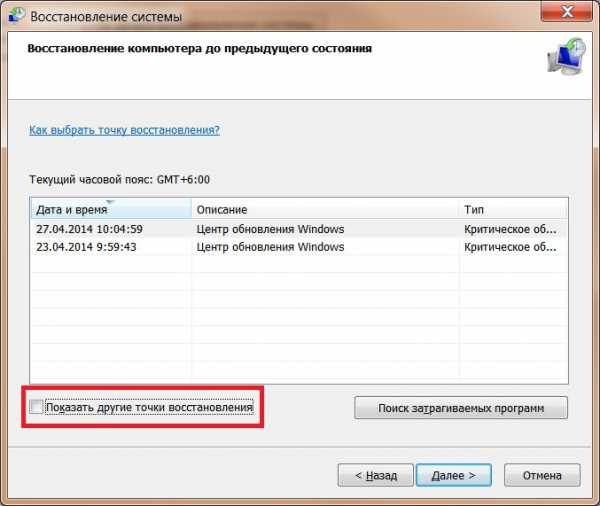
После выбора наиболее удобной точки восстановления, необходимо нажать кнопку «Далее», а в следующем окне кнопку «Готово». Операционная система начнет подготовку к восстановлению, перезагрузит компьютер и восстановит windows 7 к состоянию, на тот момент времени, который был выбран в качестве точки восстановления. Может случиться так, что система будет не способна восстановиться именно с указанной вами точки восстановления, о чем будет сказано после перезагрузки, тогда можно повторить всю процедуру заново и выбрать другую точку восстановления. Если и это не поможет, то придется восстановить операционную систему windows из образа или до состояния «нового» компьютера.
Восстановление операционной системы windows из образа или до состояния «нового» компьютера
При восстановления операционной системы из образа необходимо войти в Панель управления, выбрать пункт «Восстановление» и выбрать один из двух вариантов: восстановить необходимые документы (нажать «Восстановление документов») или восстановить образ операционной системы целиком (нажать «Расширенные методы восстановления»)
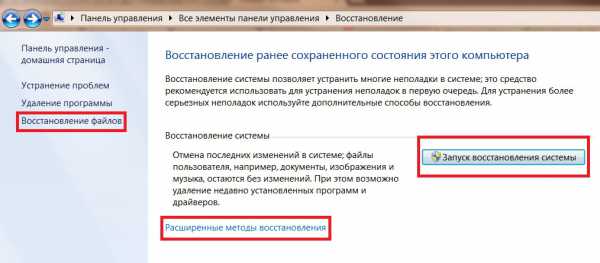
Отличия этих способов в том, что при восстановлении файлов документов, сама операционная система не будет изменена, а можно выбрать конкретные утраченные файлы, которые были включены в архив образа операционной системы на этапе его создания (фото, видео, документы и т.п.). А в расширенных методах восстановления есть возможность восстановить всю систему целиком из заранее подготовленного образа, будь то образ, подготовленный автоматически по расписанию или образ, который был сделан, сразу после первоначальной настройки windows. Рассмотрим этот вариант.
Итак, выбираем «Расширенные методы восстановления».
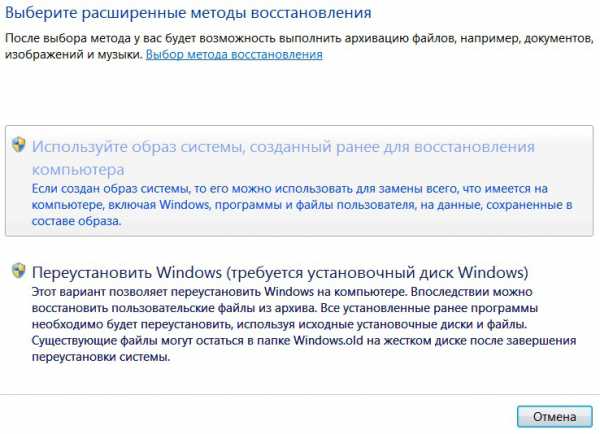
Выбираем первый пункт «Используйте образ системы, созданный ранее для восстановления компьютера». Далее будет предложено выполнить архивацию текущих файлов пользователей, которые можно будет восстановить, после «отката» операционной системы из образа.
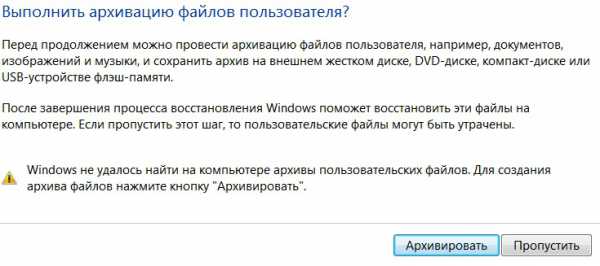
Если вы решите, что есть необходимость архивации текущих файлов, то при нажатии «Архивация», будет необходимо указать что и куда архивировать. Этот процесс был подробно описан в нашей статье Резервное копирование windows 7. А можно «Пропустить» этот этап и перейти к следующему. Появится окно с предупреждением о потере текущих файлов пользователя. Нажимаем кнопку «Перезапустить» для продолжения восстановления. После перезагрузки, будет предложено указать место хранения архива. Это может быть второй жесткий диск в системном блоке, внешний жесткий диск, который необходимо подключить или сетевое хранилище. После выбора архива, система будет восстановлена.
Восстановление операционной системы windows 7 с диска восстановления
Если при сбое работы операционной системы windows она не может быть запущена в штатном режиме, поможет «Диск восстановления windows», который должен быть сделан заранее или же его можно создать на любом другом компьютере с windows 7. Процедура его создания была описана в предыдущей статье. Необходимо вставить диск в привод компакт дисков и выбрать загрузку с него. Далее появится окно восстановления системы такое же, как и в предыдущем пункте.
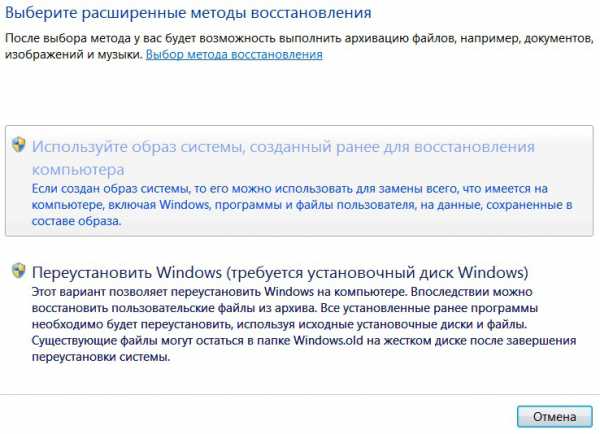
То есть необходимо будет так же указать место расположения архива и восстановить операционную систему из него.
Алексей
17.05.2014
Понравилась статья? Поделитесь с друзьями!
ontop.su
Как откатить систему windows XP назад на несколько дней
Запуская каждый день свой персональный компьютер, вы неизбежно привносите в него что-либо новое. Причем не важно, просто ли вы серфите по Интернету или устанавливаете новые программы. Ведь зайдя на какую-нибудь веб-страницу, вы вполне можете подхватить там вирус или установить, сами того не зная, вредоносную программу. Сегодня мы с вами поговорим о том, как откатить систему windows XP назад.
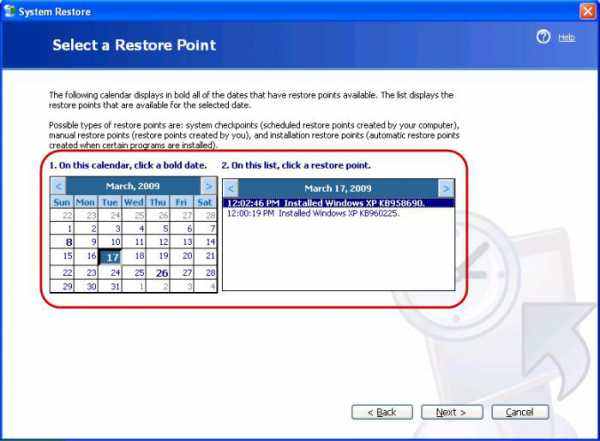
Предупрежден - вооружен
Достаточно известная поговорка принимает в рассматриваемом нами контексте вполне ясный и конкретный смысл. Запомните, существует всего один способ восстановить свою систему, и он требует обязательной предварительной подготовки. Этим средством является встроенная в ОС утилита "Восстановление системы". Но, для того чтобы с её помощью вернуть компьютер в предыдущее состояние, вам необходимо заранее озаботиться, чтобы такая точка существовала. Многие пользователи считают, что резервное копирование системы занимает много места на жестком диске. Отчасти это так, но все недовольства проходят разом, когда возникает ситуация, при которой в скором порядке может потребоваться восстановление. Поэтому перед тем как откатить систему windows XP назад, давайте уточним, как создать точку восстановления.
Исходная позиция
Как уже было сказано, нам понадобится создать определённую стартовую точку, к которой мы бы хотели вернуть свой компьютер при поломке или заражении вирусом. Конечно, вы можете выбрать момент установки ОС на компьютер, но какой в этом смысл, если проще будет переустановить систему целиком?
Итак, для создания точки восстановления проделайте следующее. Перейдите в меню "Пуск"-"Программы"-"Стандартные"-"Служебные". Там выберите пункт "Восстановление системы". В открывшемся интерфейсе, выберите создание точки восстановления и дождитесь, пока компьютер выполнит всю операцию до конца. Теперь у вас будет куда вернуться в случае неполадок с компьютером.
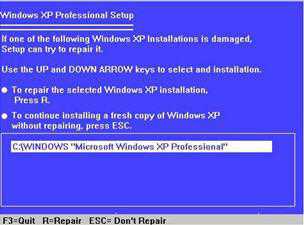
Если вы являетесь пользователем ОС более нового поколения, например, windows 7, то вас не должен заботить данный пункт в вопросе, как откатить систему назад. windows XP, в отличие от семёрки, не создаёт копий автоматически и при установке не включает автоматическое создание подобных резервных состояний.
Восстановление
Наконец-то мы добрались непосредственно до вопроса, как откатить систему windows XP назад. Для этого вам понадобится повторить все действия, указанные в предыдущем пункте за тем исключением, что вам нужно будет в самой программе выбрать подпункт "Восстановление более раннего состояния компьютера". В таком случае вам будет предложен список всех доступных состояний за прошедшее время. Как откатить систему windows XP назад? Вам нужно выбрать подходящее состояние. По умолчанию, жирным шрифтом будет выделена самая последняя доступная позиция. Выбрав необходимый пункт жмем "Далее" - "Готово".
На самом деле никто не знает, чем руководствуется персональный компьютер при восстановлении системы. Он может удалить установленные программы, а может оставить. У вас пропадут недавние фотографии... Или не пропадут. Во всяком случае, не забывайте создавать резервные копии ваших файлов. Это, кстати, еще один способ, как откатить систему назад. windows XP Professional позволяет использовать сторонние утилиты для сохранения состояния системы.
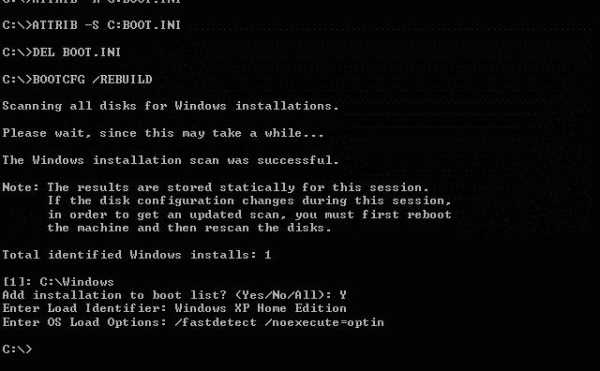
Независимые программы
Существует еще несколько способов сохранить и восстановить систему. Для того чтобы ими воспользоваться, вам не потребуются специальные знания, однако тем, кто сомневается в своих способностях, лучше воспользоваться помощью специалистов.
- Резервное копирование данных. Существует множество программ, предназначенных как для сохранения части файлов компьютера, так и для создания образов жестких дисков в целом. Например, "Acronis". Сохраняя с её помощью данные, вы в любой момент времени сможете переустановить систему целиком и полностью, а потом восстановить содержимое ваших жестких дисков.
- Специальные программы для восстановления удаленных файлов. Конечно, с их помощью нельзя восстановить систему в истинном значении, однако вернуть некоторые файлы очень даже возможно. Рекомендуется использовать File Rescue Pro.
Системный диск
Если у вас сохранился установочный диск вашей операционной системы, вы можете провести восстановление системы с его помощью. Для этого вставьте его в дисковод и перезапустите компьютер с диска. Перед вами должен будет появиться экран установщика операционной системы. Как откатить систему назад? windows XP сам подсказывает решение. Внизу экрана видим надпись "R - восстановить". Нажимаем соответствующую кнопку.
Компьютер произведёт поиск установленных ОС. После этого появится меню, в котором вы должны выбрать восстанавливаемую систему. Указываем нужную нам ОС для восстановления, набираем её номер и жмем Enter.
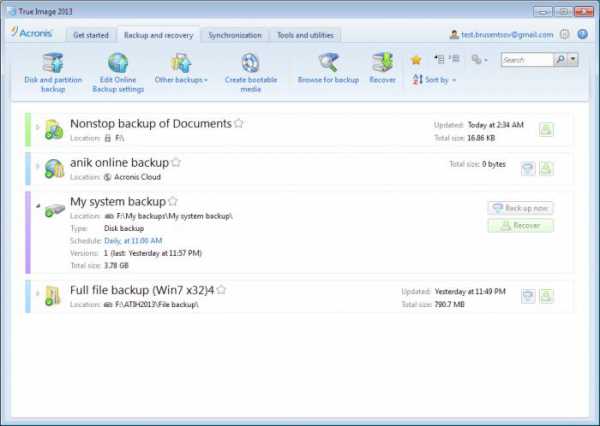
После этого вводим пароль, если нужно, и приступаем к восстановлению. Для этого нам необходимо вписать команду для восстановления разделов Fixmbr. Подтверждаем действие. Затем нам понадобится восстановить загрузочную область командой Fixboot. После этого вводим exit и перезагружаемся.
В заключение стоит отметить, что если вы ищете инструкцию, как откатить систему назад windows XP через БИОС, то знайте, что сделать это никак не возможно. Все изменения, которые вы могли бы внести с помощью БИОСа, не затронут ОС напрямую. Максимум, что можно посоветовать - это вытащить на материнской плате батарейку - "таблетку". В этом случае сбросятся все настройки БИОСа, пропадет пароль на компьютер и исчезнут некоторые последние изменения.
fb.ru
Как откатить систему назад windows 7? Откат обновлений и самой виндовс
 Всем доброго времени суток! Хотите узнать ответ на вопрос — как откатить систему назад windows 7? Тогда стоит прочитать мою статью ниже. А именно здесь я в виде пошаговой инструкции покажу вам способы отката системы «windows 7». Это действие необходимо при возникновении серьёзных сбоев в работе системы или в случаях, когда система вовсе не запускается. Откат позволяет возвратить файлы и системные настройки в одно из предыдущих состояний, предварительно сохранённых в резервных копиях.
Всем доброго времени суток! Хотите узнать ответ на вопрос — как откатить систему назад windows 7? Тогда стоит прочитать мою статью ниже. А именно здесь я в виде пошаговой инструкции покажу вам способы отката системы «windows 7». Это действие необходимо при возникновении серьёзных сбоев в работе системы или в случаях, когда система вовсе не запускается. Откат позволяет возвратить файлы и системные настройки в одно из предыдущих состояний, предварительно сохранённых в резервных копиях.
Как откатить систему назад windows 7? Стандартный способ отката системы
Используйте этот способ, если у вас система функционирует, но довольно плохо. Такое может происходить в последствии установки какой-либо программы, нарушающей функциональность.
- Войдите в «Пуск».
- Вбейте «восстановление» в строку поиска.
- Выберите «Восстановление системы».
- Нажмите «Далее».
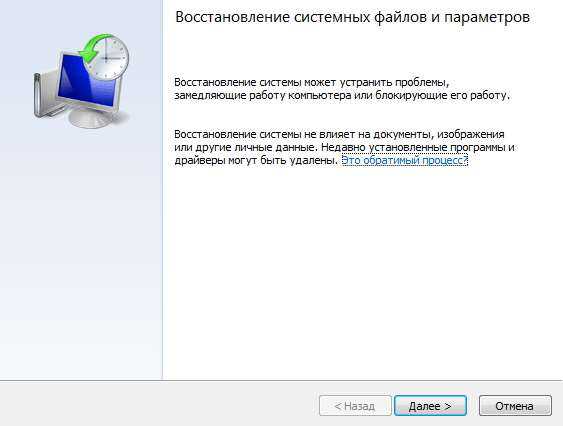
- Здесь выберите дату, до которой будет произведён откат, и жмите «Далее».
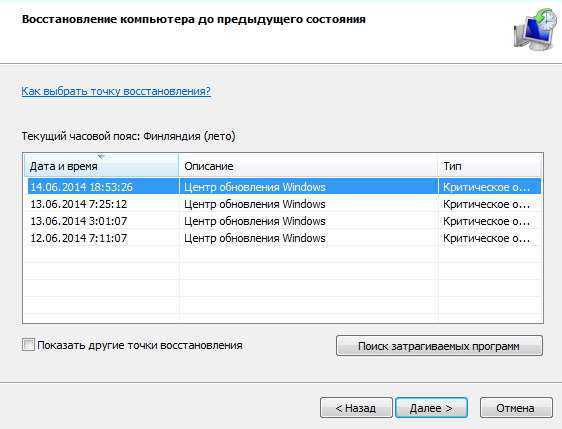
- В следующем окне убедитесь в правильности предыдущего выбора, и, если всё хорошо, жмите «Готово», а далее подтвердите, выбрав «Да».
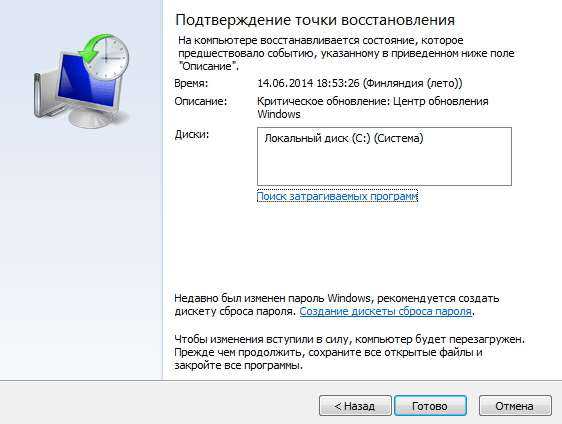
- Перед вами откроется окно подготовки к откату. Произойдёт перезапуск системы, а после её запуска должно открыться окошко с надписью об успешном восстановлении. При неудаче выберите другую точку восстановления и попробуйте запустить процесс заново. В противном случае обратитесь к специалистам.
Откат системы windows 7 через безопасный режим
Если у вас система не запускается в обычном режиме, зайдите в безопасный режим. Перезагрузите систему и нажимайте «F8». Здесь выберите тип «Безопасный режим» и нажмите «Enter». Ожидайте загрузки системы, а затем проделайте те же действия, что при первом способе. Если всё сделали правильно, система перезагрузится и заработает в обычном режиме.
Откат обновлений
Это очень простой процесс.
- Для его запуска откройте «Панель управления» через «Пуск».
- Выберите «Система», а там – «Просмотр установленных обновлений».
- Вам следует выбрать то обновление, что вам создало помеху, и нажать «Удалить».
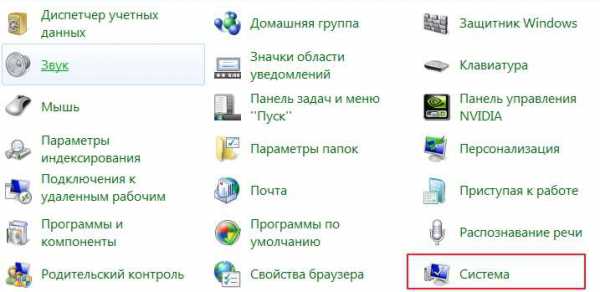
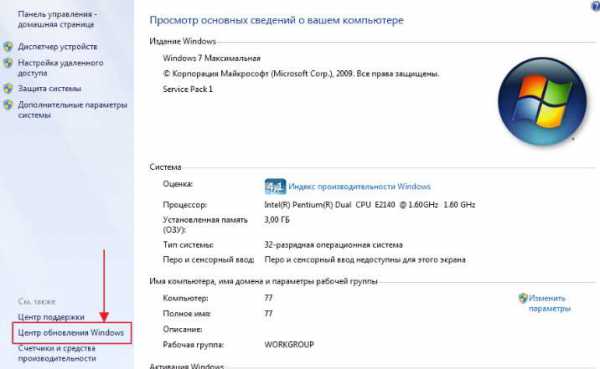
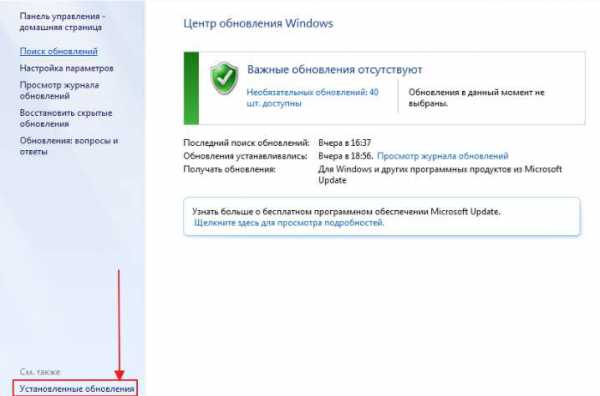
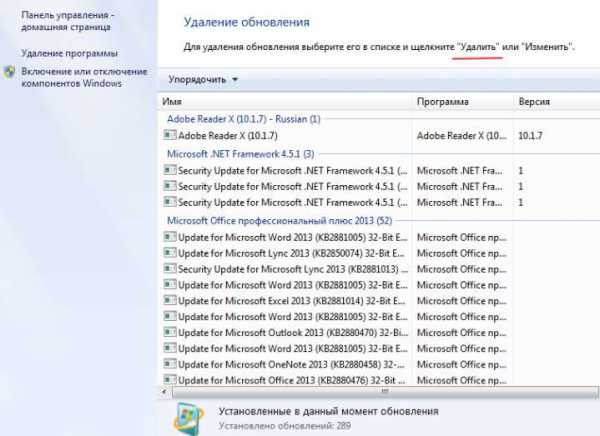
 Минутку внимания, друзья! Предлагаю вам узнать, что такое яндекс строка для windows 7 или почему пропал звук на компьютере windows 7, а так же как зайти от имени администратора windows 7. Ну и если вы еще не убежали с моего блога, то очень советую не пропустить статьи на тему как открывать порты на windows 7 или как ускорить работу компьютера windows 7.
Минутку внимания, друзья! Предлагаю вам узнать, что такое яндекс строка для windows 7 или почему пропал звук на компьютере windows 7, а так же как зайти от имени администратора windows 7. Ну и если вы еще не убежали с моего блога, то очень советую не пропустить статьи на тему как открывать порты на windows 7 или как ускорить работу компьютера windows 7.
Заключение
В данной статье я осветил вас — как откатить систему назад windows 7? Здесь всё просто! Придерживайтесь инструкции, и проблема ваша будет решена. Если у вас что-то будет не получаться — пишите мне в комментариях и я с радостью помогу, а так же не забывайте нажимать на кнопки соц.сетей в знак благодарности. Всем мира и добра!
С Ув. Евгений Крыжановский
24PK.ru